Resumen: ¿Encuentras que tu iPhone no se apaga? Lea este artículo y obtenga 5 soluciones rápidas para reparar el iPhone que no se apaga.
"Mi iPhone congelado no se apaga, he intentado presionar el botón de encendido muchas veces, pero no funcionó. ¿Qué debo hacer?"
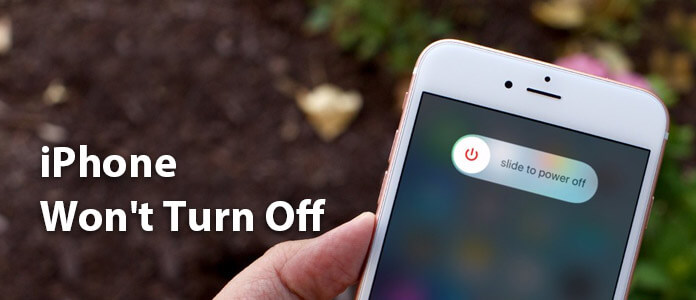
Apagar tu iPhone es probablemente lo que menos te preocupa, ya que es bastante simple: simplemente mantén presionado el botón de encendido/apagado durante unos segundos y verás una barra deslizante que apaga el iPhone. Aun así, recibimos algunos comentarios de varios usuarios que se quejan de que su iPhone no se apaga, como el que mostramos arriba. ¿Por qué sucede eso y cómo arreglar el iPhone no se apaga rápidamente? En esta publicación, hemos recopilado 6 soluciones rápidas para ayudarlo a resolver el problema "iPhone no se apaga", esperamos que obtenga información útil.
Un iPhone que no se apaga es una situación rara, pero te puede pasar a ti. Esto puede deberse a diferentes razones. Los culpables más probables de que un iPhone no se apague son:
1. iPhone está congelado y no se apaga debido a problemas de software.
2. El botón Sleep/Wake está roto o deshabilitado.
3. La pantalla del iPhone está rota y no responde a los toques.
Si se trata de un iPhone que está atascado y no se apaga, intente arreglarlo lo antes posible, ya que puede dañar mucho su sistema iOS y la batería del iPhone. Ahora continuemos y aprendamos los métodos rápidos para reparar el iPhone que no se apaga.
Para un iPhone congelado que no se apaga, el método más simple que puedes probar es el restablecimiento completo. Al reiniciar a la fuerza su iPhone, su ciclo de encendido se interrumpirá y luego podrá apagarlo. Puede seguir los pasos a continuación para forzar el reinicio del iPhone 15/14/13/12/11/XS/XR/X/8/7/6/5/4.
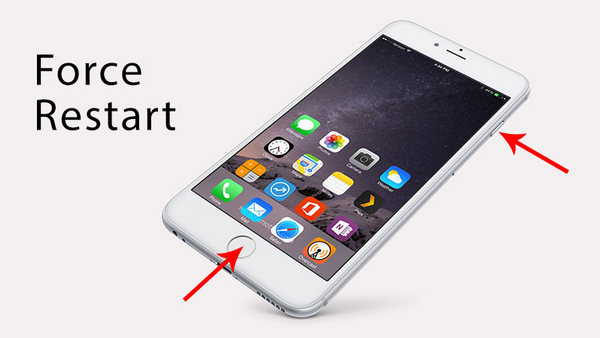
Forzar el reinicio del iPhone para reparar el iPhone no se apaga
Forzar reinicio iPhone 6 Plus y generaciones anteriores:
Mantenga presionado el botón de Encendido (Dormir/Activar) y el botón de Inicio en su iPhone durante al menos 10 segundos. Esto hará que la pantalla se vuelva negra y tu iPhone se reiniciará. Suelte los botones ya que aparecerá el logotipo de Apple en la pantalla.
Forzar reinicio del iPhone 7 / 7 Plus:
Mantenga presionados los botones de Encendido (Activar/Suspender) y Bajar volumen durante aproximadamente 10 segundos, espere hasta que su iPhone se apague y luego muestre el logotipo de Apple, luego suelte los botones.
Acerca de la fuerza reiniciar otros modelos de iPhone, puedes consultar esta publicación.
Después de reiniciar el iPhone, puede apagar el iPhone normalmente. Si esto no funciona, continúa leyendo.
¿Quizás es uno de los botones físicos (botón de reposo/activación o botón de inicio) de tu iPhone que se rompe? En ese caso, un truco muy fácil podría ayudarte. AssistiveTouch es una característica especial del iPhone, que está diseñada para controlar el iPhone a través de la demanda del software y evitar que tenga que usar botones físicos, incluido apagar el iPhone. Siga los pasos a continuación para habilitar AssistiveTouch y corregir que el iPhone no se apague.
Paso 1 Vaya a "Configuración" > "General" > "Accesibilidad" > "AssistiveTouch", luego active la función AssistiveTouch. Después de eso, puede ver un cuadro AssistiveTouch en su pantalla, que es su nuevo botón de Inicio basado en software.
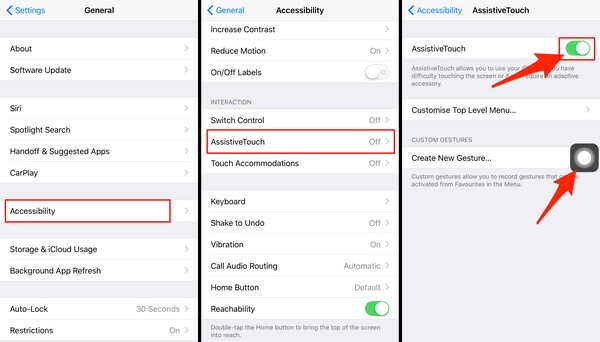
Habilitar AssistiveTouch en iPhone
Paso 2 Toque el cuadro Assistive Touch en su pantalla, seleccione la opción "Dispositivo", toque y mantenga presionado "Bloquear pantalla" hasta que aparezca el control deslizante Apagar, luego puede deslizar la pantalla para apagar su dispositivo.
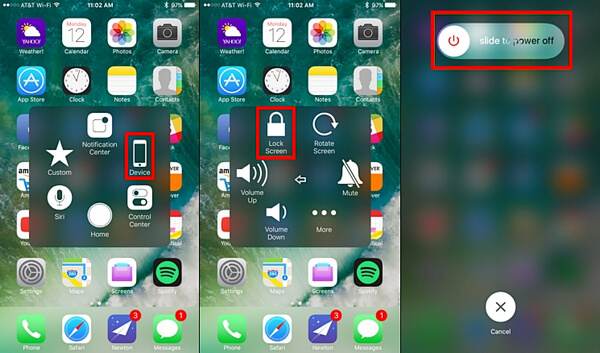
Apague el iPhone a través de AssistiveTouch
Ambos métodos no funcionan? El problema que hace que el iPhone no se apague podría tener algo que ver con el software de tu teléfono. Esta es una causa bastante complicada, ya que es difícil encontrar exactamente dónde falla, ya sea el sistema iOS o una aplicación que hayas instalado. Por lo tanto, la mejor solución es restaurar el iPhone desde una copia de seguridad de iTunes, lo que le da a su dispositivo un nuevo comienzo.
Paso 1 Abra la última versión de iTunes en su computadora o Mac. Conecte el iPhone a iTunes a través de un cable USB, iTunes detectará su iPhone automáticamente.
Paso 2 Seleccione el ícono de iPhone en la barra de menú y luego visite su página "Resumen", en la sección Copia de seguridad, haga clic en "Hacer copia de seguridad ahora", esto sincronizará su iPhone con la computadora y creará una copia de seguridad de sus datos.
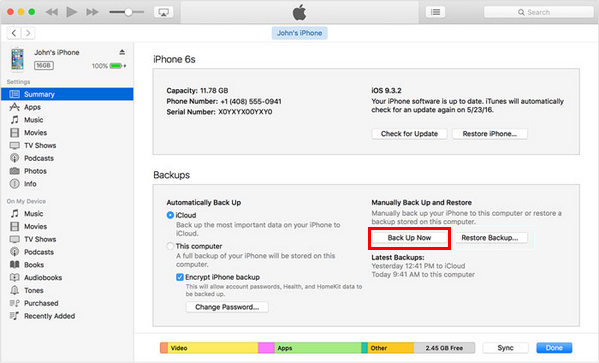
Copia de seguridad de iPhone a iTunes
Paso 3 Después de eso, haga clic en el botón "Restaurar copia de seguridad", esto lo llevará a una lista de copias de seguridad para seleccionar. Espere hasta que finalice la restauración, el problema "iPhone no se apaga" se resolverá.
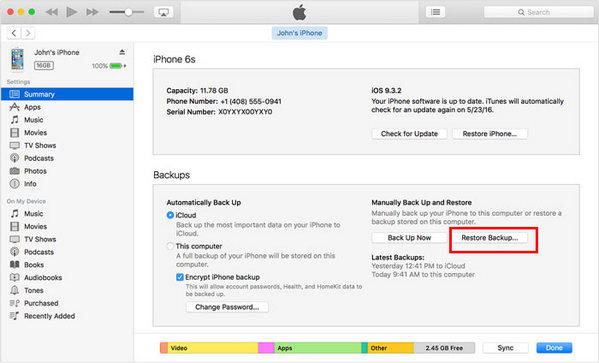
Restaure el iPhone desde la copia de seguridad de iTunes para reparar el iPhone que no se apaga
Además del método de restauración, también puede probar un tercero Reparación del sistema iOS herramienta para reparar iPhone no desactivará el problema. iOS System Recovery es un programa avanzado que le permite solucionar todo tipo de problemas de iPhone, incluido el iPhone congelado que no se apaga, el iPhone atascado Modo DFU/Modo de recuperación, etc. Es muy fácil y seguro de usar. No se necesita conocimiento profesional, puede arreglar el iPhone a la normalidad con unos pocos clics.
iOS System Recovery es compatible con todos los dispositivos iOS como iPhone 15/14/13/12/11/XS/XR/X/8/8 Plus/7/7 Plus/SE/6S Plus/5s/5/4, iPad, iPod, etc. y puede funcionar tanto en una computadora con Windows como en una Mac.
Ahora descargue gratis este programa y siga los pasos a continuación para aprender cómo reparar el iPhone que no se apaga.
Paso 1 Lanzar la recuperación del sistema iOS
Inicie la herramienta de reparación de iPhone en su computadora y conecte su iPhone con un cable USB. Elegir Reparación del sistema iOS opción, luego ingresará a la ventana "Recuperación del sistema del iPhone".
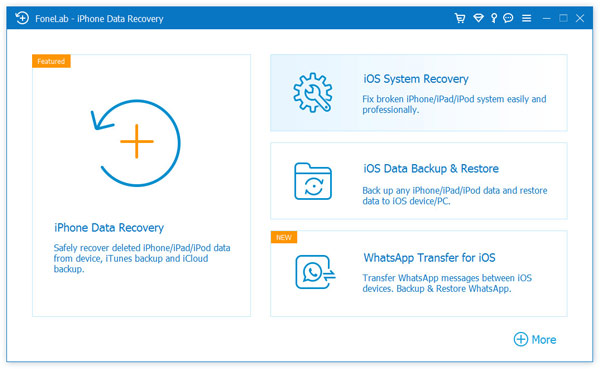
Arreglar iPhone no se apaga - Paso 1
Paso 2 Empezar a arreglar el iPhone no se apaga
La recuperación del sistema iOS detectará automáticamente el problema "iPhone congelado no se apaga". Haga clic en el botón "Inicio" para comenzar a reparar el iPhone que no se apaga.
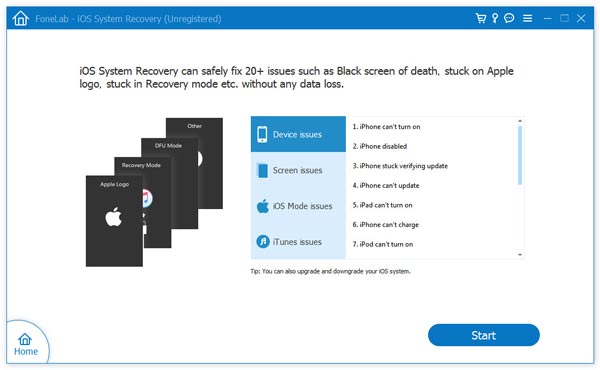
El iPhone está congelado y no se apaga - Paso 2
Paso 3 Reparar iPhone que no se apaga
Aquí puede elegir "Solución rápida gratuita" para solucionar problemas comunes de su dispositivo, como fallas, bloqueos u otros problemas en un minuto.
Aquí, puede elegir esta función para arreglar el iPhone que no se apaga.
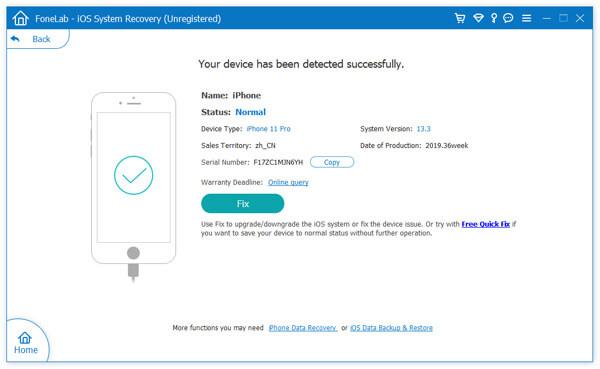
Si no funciona, simplemente haga clic en "Reparar".
Paso 4 Aquí, debe elegir el modo de reparación entre "Modo estándar" o "Modo avanzado" según sus necesidades. Para reparar el iPhone que no se apaga, simplemente elija "Modo estándar".
Luego haga clic en "Confirmar" para continuar.
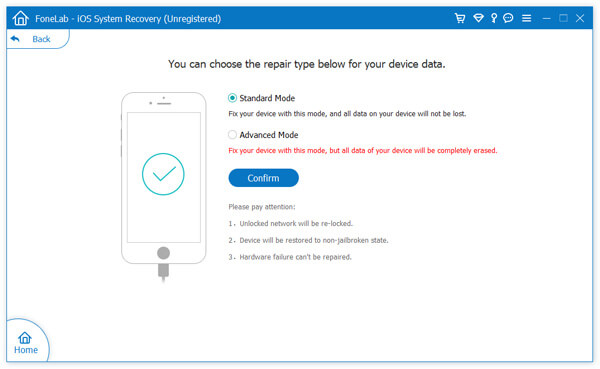
Paso 5 En este paso, debe confirmar la información del firmware y descargar el paquete de firmware correspondiente para su iPhone.
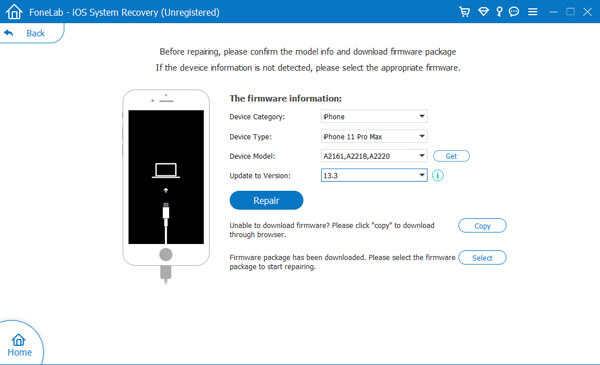
Finalmente, haga clic en el botón "Reparar" para arrastrar su iPhone a la normalidad y apagarlo normalmente.
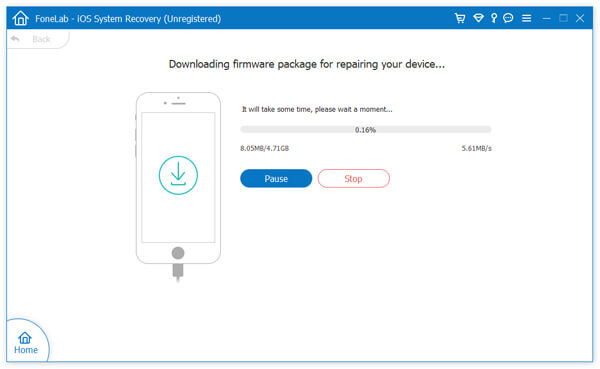
Puedes consultar este videotutorial para saber cómo reparar tu iPhone.


¿Ninguna de estas soluciones puede resolver sus problemas y su iPhone aún no se apaga? El problema puede ser más grande y complicado de lo que piensas. En lugar de buscar otras soluciones en casa, le sugerimos que lleve su teléfono a un centro de servicio iPhone autorizado o a una tienda Apple. Esto resolverá su problema sin muchos problemas.
Sin embargo, debe saber que una vez que su iPhone se envía a otros, no puede garantizar la seguridad de los datos, ya que podrían borrar todas las configuraciones de su iPhone para una mayor reparación. Por eso, le sugerimos que haga una copia de seguridad del iPhone en su computadora o iTunes, para que no pierda ningún dato importante.
En este artículo, le presentamos principalmente todos los métodos posibles que puede usar para reparar el iPhone que no se apaga. ¿Todavía tienes más preguntas? Siéntete libre de dejar tus comentarios abajo.